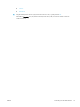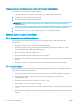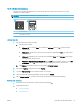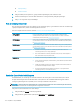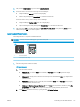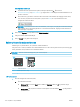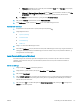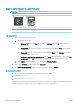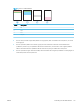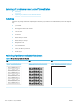HP Color LaserJet Pro MFP M178-M181 User's Guide
Udskrive og forstå siden for udskriftskvalitet
BEMÆRK: Trinnene varierer afhængigt af typen af kontrolpanel.
1 2
1 LED-kontrolpanel
2 Kontrolpanel med 2 linjer
LED-kontrolpaneler
1. Åbn HP's integrerede webserver (EWS).
a. Åbn HP Printer Assistant.
● Windows 10: Fra menuen Start skal du klikke på Alle Apps, klikke på HP og derefter vælge
printernavnet.
● Windows 8.1: Klik på pil ned i nederste venstre hjørne af skærmbilledet Start, og vælg derefter
printerens navn.
● Windows 8: Højreklik på det tomme felt på skærmbilledet Start, klik på Alle apps på app-linjen,
og vælg derefter printerens navn.
● Windows 7, Windows Vista og Windows XP: Klik på Start på computerens skrivebord, vælg Alle
programmer, klik på HP, klik på mappen for printeren, og vælg derefter printernavnet.
b. Vælg Udskriv i HP Printer Assistant, og vælg derefter HP Device Toolbox.
2. Klik på fanen Startside, og vælg derefter siden Rapporter.
3. Find Side for udskriftskvalitet på listen over rapporter, og klik derefter på Udskriv.
Kontrolpaneler med 2 linjer
1. På printerens kontrolpanel skal du trykke på knappen Opsætning .
2. Vælg menuen Rapporter.
3. Vælg elementet Udskriftskvalitetsside.
Denne side indeholder fem farvede striber, der er delt ind i re grupper som angivet på nedenstående illustration.
Ved at undersøge hver gruppe kan du isolere problemet til en bestemt tonerpatron.
118 Kapitel 9 Løs problemer DAWW